El crucigrama es una especie de rompecabezas. Por lo general, se publican en periódicos, revistas. También puede crear el suyo propio utilizando programas estándar. Incluso existen aplicaciones especiales para la construcción de crucigramas.
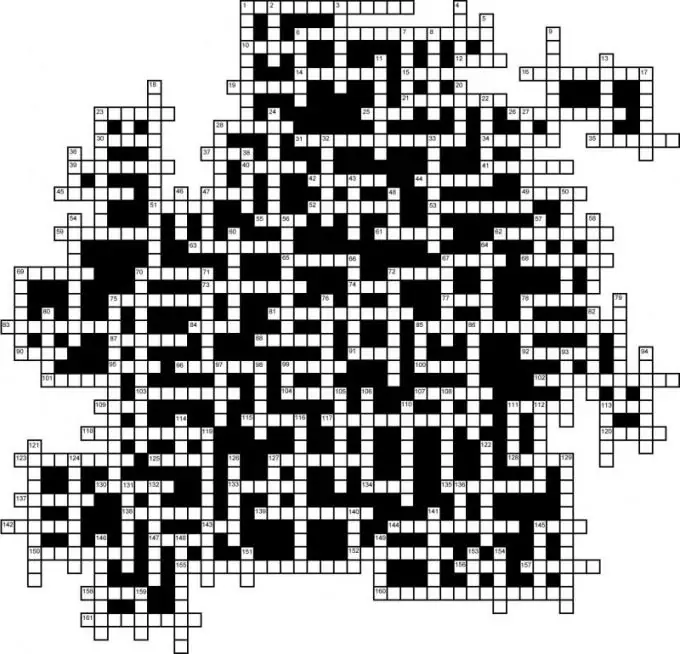
Necesario
- - computadora con acceso a Internet;
- - navegador.
Instrucciones
Paso 1
Cree un crucigrama con Ms Excel. Para hacer esto, debe utilizar la función "Si". En el momento de adivinar, las letras se compararán con una copia del crucigrama al lado. Por ejemplo, si se ingresó la letra correcta, aparecerá una en la celda correspondiente de la copia del crucigrama, de lo contrario, cero.
Paso 2
Además, cuida el diseño del rompecabezas: usa relleno, encuadre de bordes, color y fuente de las letras. También puede agregar inscripciones que aparecen en el proceso de adivinar.
Paso 3
Haz un crucigrama en una hoja de Excel. Primero, complete los bordes y complete las celdas con las respuestas correctas. A continuación, copie el rango con las respuestas y pegue el espacio vacío en la hoja. Haga otra copia de estas celdas.
Paso 4
Seleccione la tabla, establezca el ancho mínimo de la columna. A continuación, borre las celdas de la primera y la segunda tabla, agregue numeración a las filas y columnas de las tres tablas.
Paso 5
Ve a las celdas del segundo crucigrama. Seleccione la primera celda, llame al asistente de funciones y ejecute la función If. O simplemente ingrese el signo "=" y comience a introducir la función para construir el crucigrama. Es necesario construir la función de la siguiente manera: ((la dirección de la primera celda de la primera línea del crucigrama # 1 = la dirección de la primera celda de la primera línea del crucigrama # 3); 1; 0).
Paso 6
Haga clic en Aceptar. Así, la función comparará la tabla llena con la versión original, si la respuesta es correcta, la segunda tabla contendrá 1, y si hay un error, será 0. Extienda esta fórmula a un rango de celdas. Del mismo modo, establezca esta función en las celdas restantes del segundo crucigrama.
Paso 7
Agregue notas al crucigrama número 1 que contiene el texto de las preguntas. Para hacer esto, seleccione una celda, seleccione el menú "Insertar" - "Nota", ingrese el texto de la pregunta. Complete el resto de preguntas de la misma manera.






